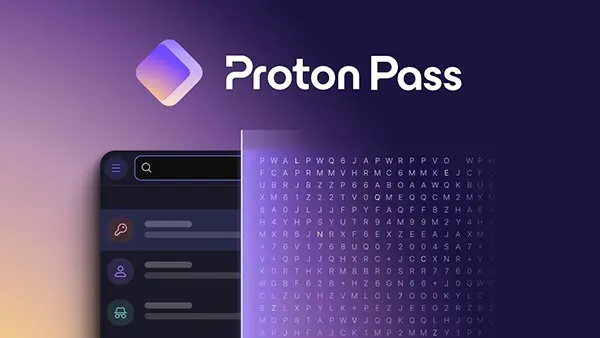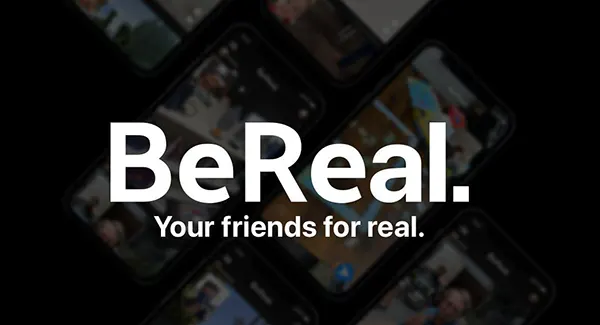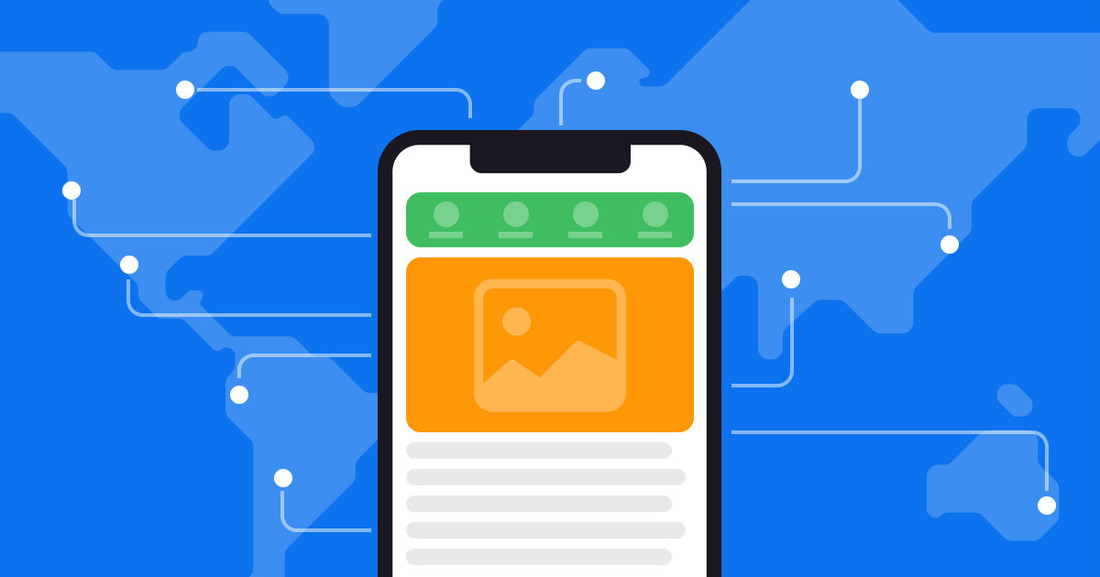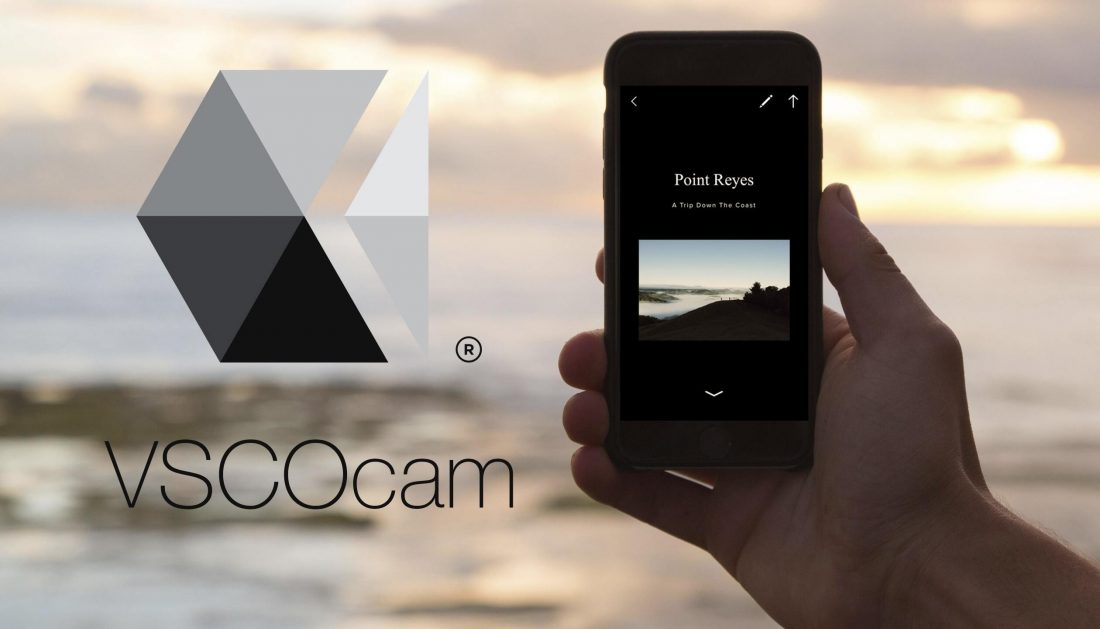
VSCOcam. Cea mai cuprinzătoare prezentare a uneia dintre cele mai bune aplicații mobile din ultimii ani
Cu ajutorul aplicației VSCOcam, veți putea realiza conținut fotografic de înaltă calitate.
Pentru persoanele care folosesc de ani de zile gadgeturile „apple”, sau mai degrabă le folosesc pentru a face și prelucra fotografii, va fi interesant de știut că există un utilitar care facilitează acest proces.
Este demn de remarcat faptul că multe aplicații create pentru iPhone nu sunt deloc unice. Acest lucru se datorează faptului că dezvoltatorii nu încearcă să creeze ceva nou sau ceva unic deja disponibil. Aceștia se ocupă de copierea funcțiilor similare, uneori fără a se obosi prea mult să schimbe designul și interfața.
Dar să trecem peste partea sumbră și să trecem la VSCOcam. De ce este diferit? Pentru că este neobișnuită și de înaltă calitate, dezvoltatorii au făcut tot posibilul să înlocuiască camera profesională.
Cine sunt creatorii săi?
VSCO este o organizație formată din profesioniști care au lucrat în trecut pentru companii importante: Apple, MTV, Audi, Levi’s, Adobe, Sony. Împreună, ei lucrează acum din greu pentru a dezvolta un produs unic pentru iPhone – VSCOcam, un instrument de procesare a fișierelor foto – VSCO Film și un plug-in pentru Adobe Lightroom – VSCO Keys.
În timp ce VSCOcam nu este un editor foto obișnuit sau un utilitar de fotografiere, este un Instagram „nu pentru toată lumea”. De ce? Are o mulțime de filtre frumoase, o funcție care vă permite să vă personalizați fotografia și alte trucuri care îl fac un super program.
Are doar 6 file:
- Camera;
- Biblioteca ;
- Magazin;
- Descoperiți;
- Profil;
- Setări.
Acum este timpul să vorbim despre fiecare dintre ele mai în detaliu.
Captură (cameră)
Utilizatorul poate face fotografii folosind funcțiile integrate ale utilitarului. În partea de sus a panoului se află setările pentru realizarea fotografiilor. Aici puteți selecta modul cel mai potrivit:
- Flash;
- Ghid de grilă sau cadru pătrat;
- Mod de fotografiere cu clic liber pe orice parte a imaginii, blocare a balansului de alb;
- Mod de fotografiere avansat și selectați o temă întunecată sau deschisă pentru interfață.
După ce au fost configurate setările necesare, utilizatorul trece la realizarea fotografiilor. Merită menționat faptul că modul de fotografiere avansat a fost achiziționat de aplicație odată cu apariția versiunii 8 a sistemului de operare „apple”. Pentru a selecta opțiunea dorită, trebuie doar să faceți clic pe imaginea din colțul inferior al ecranului de fotografiere din stânga.
Biblioteca
Aici puteți stoca fotografiile care au fost modificate de software. Acestea sunt sub formă de pătrate. În panoul de sus, utilizatorul poate seta câte fotografii vor fi afișate. Principalul avantaj este că puteți adăuga în bibliotecă nu numai fotografii create cu aplicația, ci și fotografii de import pe care doriți să le arătați. Pur și simplu faceți clic pe „+” și aplicația vă va redirecționa către „PhotoPlus” al dispozitivului, unde puteți importa toate fotografiile pe care le doriți.
Cea mai importantă funcție a bibliotecii este gestionarea fotografiilor. Este suficient să faceți clic pe fotografii și le puteți încărca în Grid, le puteți sincroniza în cloud între dispozitive, le puteți partaja pe rețelele sociale sau le puteți șterge.
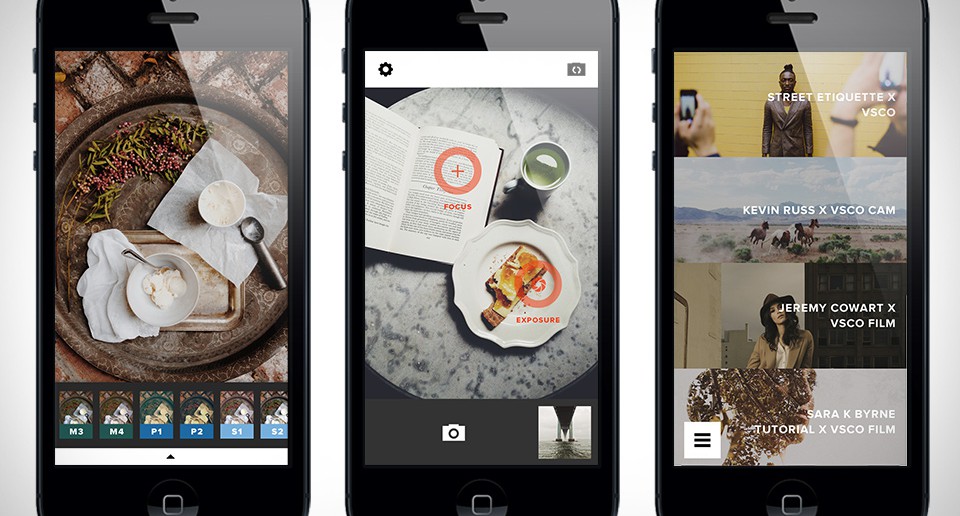
Cum să editați conținutul fotografiilor
Aveți nevoie să editați o fotografie? Nici o problemă, este foarte simplu, trebuie doar să faceți clic pe butonul din mijlocul barei de jos. Utilizatorul va avea apoi acces la modul de editare. O listă de filtre va apărea în fața ochilor lor. Pentru a utiliza filtrul care vă place, trebuie doar să faceți clic pe el. Pentru a intensifica intensitatea unui anumit filtru, faceți clic în mod repetat pe imaginea acestuia. Dacă cele 10 filtre existente nu vă sunt suficiente, mergeți la magazin și cumpărați mai multe. Dacă doriți, puteți ajusta luminozitatea, contrastul și alte opțiuni foto. Dacă aveți nevoie de fotografia originală, o puteți găsi cu ușurință în memoria cache a utilitarului. Versiunea 4 a programului acceptă istoricul complet al modificărilor și Adobe Lightroom. Așa că nu ezitați să experimentați.
Magazin de filtrare
Există multe filtre și opțiuni de editare diferite pe care le puteți cumpăra pe bani. Fiecare categorie de filtre se află în propriul pachet. Utilizatorul cumpără un pachet de mostre detaliate cu imagini de probă pentru 2-3 dolari fiecare.
Ultimele noutăți și selecții foto de la VSCO (Descoperă)
Această filă este creată pentru acei utilizatori care au nevoie de inspirație de undeva. Puteți găsi cu ușurință informații despre aplicație și noutăți. Discover este împărțit în 4 file:
- Grilă;
- Jurnal;
- Hrană;
- Căutați după utilizator.
Profil
Aceasta este fila din partea de sus a instrumentului în care se află profilul dvs., cu cele mai bune fotografii publicate în Grid și povești generate în Journal și o colecție de fotografii în Collection. Vom trece acum în revistă fiecare dintre ele.
Cele mai bune fotografii se află în fila Grilă. Utilizatorul selectează imaginile care vor fi publicate aici. Fotografiile care vă plac pot fi adunate în fila Colecție. Creați un istoric foto frumos din fotografiile dvs. personale cu descrieri text în fila Jurnale.
Nu uitați că profilul dvs. nu se referă doar la fotografii și nu numai, ci și la toate trucurile pe care vi le oferă dezvoltatorii.
Setări
Setările din VSCOcam nu au nimic special față de cele din alte utilitare. Aici veți aduna date despre program, setări, date de afișare, linkuri către rețelele sociale, licențe. Toate achizițiile VSCOcam pot fi restaurate aici.